1.待机强制升级方法
步骤1:按照软件版本要求,准备好LM38机芯对应的USB升级软件。LCD的确定文件名为: upgrade_LCD_M8.pkg 和upgrade_LCD_T8.pkg,PDP的确定文件名为:upgrade_PDP_M8.pkg和upgrade_PDP_T8.pkg, 见图1。
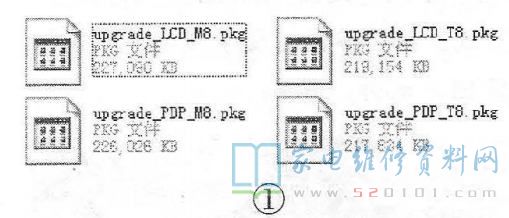
步骤2:在电视机待机情况下,将装有升级文件的U盘插入USB端口,见图2。并做软件名称改名。

步骤3:遥控开机,屏幕出现“系统正在升级中,请勿断电”字符,见图3。

升级注意事项:升级过程中请勿断电或拔掉U盘;该机芯目前使用了两种FLASH存储器,对应软件也不相同,电视机只能识别对应软件,故软件升级时可将图1中四种名称的LCD和PDP软件拷入U盘,电视机会自动选择对应升级程序。
2.开机状态用压缩包软件升级
电视机能正常开机,且图像和字符均能正常显示,电视机需要增加或改进某些功能时,使用开机状态升级。
步骤1:升级前准备。下载升级软件压缩包,见图4。把压缩包进行解压缩,把带有chandroid_update.zip 或chandroid_update_lcd.zip文件拷贝到U盘根目录下。


步骤2:电视机软件自动识别升级。电视机置于tV状态,把U盘插到电视机USB端口,稍待一会儿,电视机屏幕上会弹出图5所示对话框。按“上下”键,把对话框移动到“软件升级”选项上,点击“确定"按键,进入升级对话框,见图6。

点击下一步,电视机自动查找U盘内的软件,并在屏幕上显示当前版本软件和U盘版本软件,见图7。
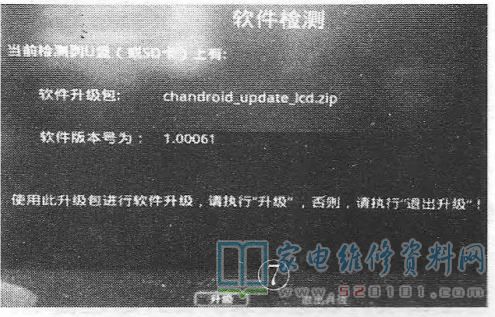
点击升级,电视机出现提示信息“电视机将重新启动并进入升级模式。升级过程中请不要断电,不要拔掉U盘(或SD卡)"字样,此时点击重启按键,电视机准备重新启动。同时,电视机关机并重启,进入升级状态,见图8。升级时 出现进度显示条,升级完成后,电视机自动重新启动,见图9。


步骤1:插入U盘后,若电视机没有显示软件升级字样,则按“菜单”键,进入整机设置→系统设置->软件版本和升级,见图10。
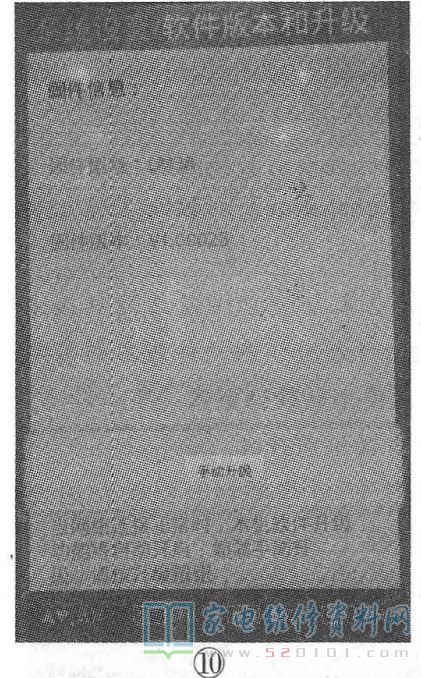
步骤2:选择手动升级,确定后,出现升级说明菜单。直接点击下一步,电视机自动检测口盘里面的升级软件包,见图11。
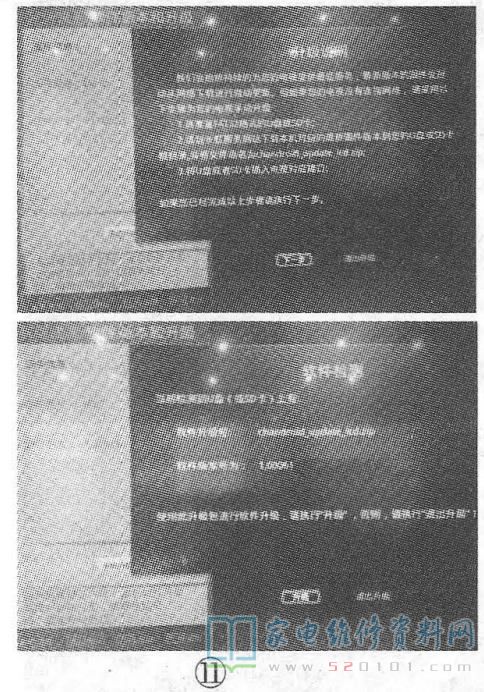
步骤3:点击升级,屏幕上出现升级操作注意事项,并出现重启字样,点击重启菜单,电视机进入重启准备状态,并自动关机,见图12。
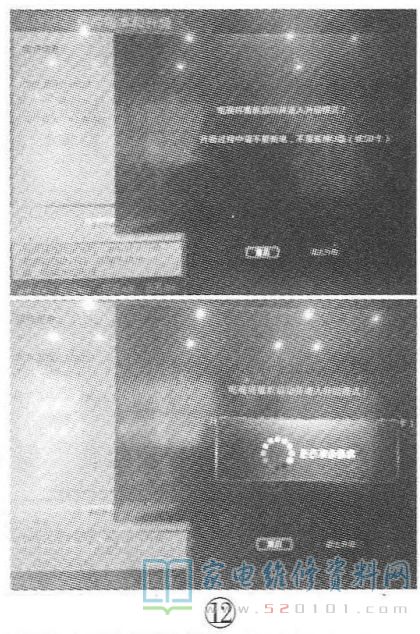
步骤5:等电视机升级完成后自动关机,并重新启动,整个升级过程完成。
步骤6:升级完成后,进总线(方法:按菜单键,输入“0、8、1、6”),把屏参等数据按实际使用屏进行选择。注:不能把PDP电视机的屏参选择成LCD屏参,否则会造成黑屏。
4.电视机网络连接及软件安装卸载方法
设置莱单:该项菜单对电视整机系统进行设置。在节目源选项菜单中按[▲/▼]键选择“整机设置"子菜单,再按[确定]键进入,见图13。你也可在主场景界面下按[</>]键选择“整机设置"子窗口,按[确定]键进入。进入后按[▲▼]键循环选择选项,按[确定]或[]键进入下级菜单,之后请按菜单下方提示进行操作。若要返回进入前的状态,请按[返回]键。
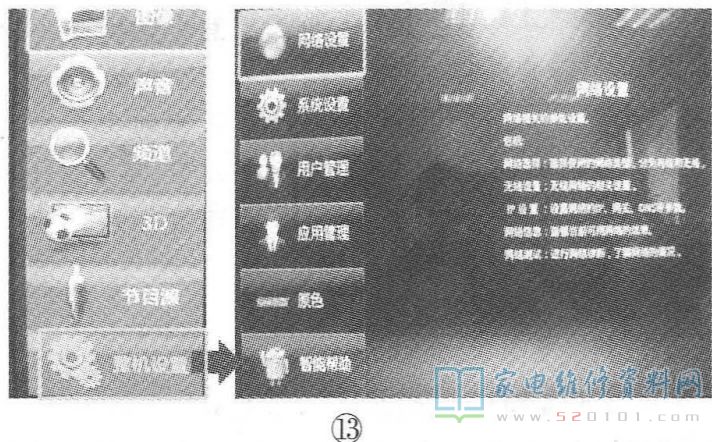
由于WIFI无线接入方式具有信号强度随距离增加、信号干扰等而衰减加剧的特点,因此建议优先选用有线网络接入方式。注:网络功能与所链接的内容平台服务器以及网络运营商提供的服务密切相关,建议咨询网络服务商共同调试、安装。
网友评论